Enviar a Dropbox es un servicio basado en la web que le permite enviaradjuntos de correo electrónico importantes directamente a su carpeta de Dropbox. Esto resulta útil en situaciones en las que envía correos electrónicos con archivos adjuntos desde, digamos, una PC de oficina o teléfonos inteligentes y desea guardar los archivos adjuntos importantes en su PC principal sin tener que descargarlos manualmente desde la carpeta Elementos enviados. Enviar a Dropbox realiza un seguimiento de todos los archivos importantes que ha enviado a diferentes destinatarios con información completa de fecha y hora y otros atributos específicos del correo electrónico, como el título del archivo adjunto, la dirección de correo electrónico, los nombres de archivo y el asunto del correo electrónico. Un aspecto notable del servicio Enviar a Dropbox es que tiene la capacidad de extraer automáticamente archivos ZIP en su Dropbox, lo que seguramente le ahorrará mucho tiempo valioso. Además, a diferencia de otros archivos adjuntos de correo electrónico a los servicios de Dropbox, puede guardar una copia del cuerpo del correo electrónico en texto sin formato y en formato HTML.
Primero, visita Sfin a Dropbox (enlace proporcionado al final de la publicación) yInicie sesión en su cuenta de Dropbox para permitir el acceso a los datos. Una vez hecho esto, le proporcionará una dirección de correo electrónico única. Ahora, cuando desee enviar la copia de los archivos adjuntos a Dropbox, ingrese esta dirección de correo electrónico única en el cuadro BCC antes de enviar el correo. Enviará automáticamente los archivos adjuntos a su Dropbox. Además, tiene opciones para personalizar la forma en que guarda los archivos adjuntos en la cuenta de Dropbox. Puede elegir los correos electrónicos y los atributos relacionados con el archivo en cualquier secuencia para definir dónde guardar los archivos adjuntos en Dropbox, como Asunto, Archivos adjuntos, Fecha, Dirección del remitente, Nombre de archivo, etc.
En la sección Otras configuraciones, habilite las opciones paraextraer automáticamente archivos adjuntos ZIP y enviar archivos ZIP directamente. Las dos últimas opciones se refieren a guardar el texto del cuerpo del correo electrónico en texto sin formato y en formato HTML. Una vez que haya terminado con la configuración, haga clic en Guardar configuración.

Puede verificar la carpeta Adjuntos para adjuntos guardados con nombre de archivo, sello de fecha y dirección del nombre del remitente jerarquía de carpetas. Como se muestra en la captura de pantalla a continuación, guardó el archivo adjunto en Adjunto / sello de fecha / dirección de correo electrónico del remitente carpeta.
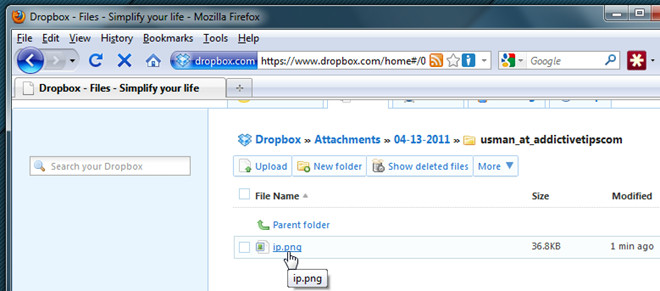
Visita Enviar a Dropbox







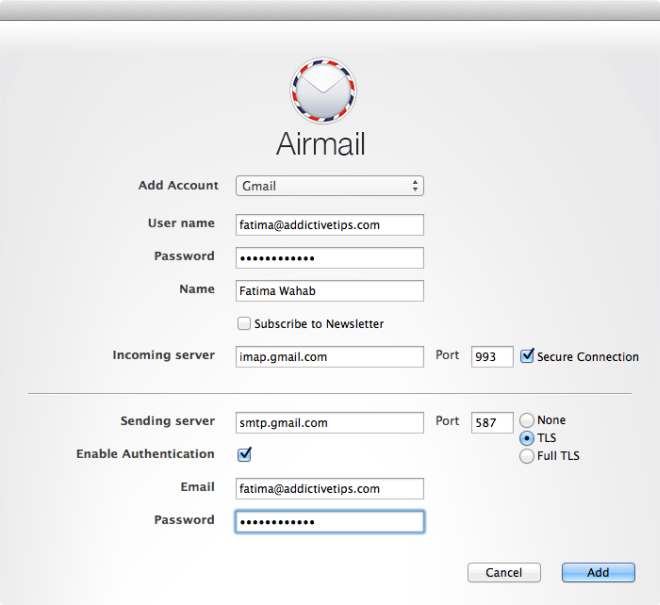





Comentarios